팁: Microsoft Forms에 대해 자세히 알아보기 또는 즉시 시작하여설문 조사, 퀴즈 또는 투표를 만드세요. 더 많은 고급 브랜딩, 질문 유형 및 데이터 분석을 원하시나요? Dynamics 365 Customer Voice를 시도해 보세요.
전자 메일 메시지 내에서 몇 초 만에 즉각적인 실시간 설문 조사를 만들 수 있습니다. Outlook 전자 메일 본문에 단일 또는 여러 답변에 대한 질문과 옵션을 추가합니다. 메시지를 보내면 받는 사람이 전자 메일로 직접 투표하거나 편리한 포함된 링크를 클릭하고 브라우저 창에서 투표합니다. 그런 다음 투표 결과를 신속하게 검사 투표 카드 수 있습니다.
참고: Outlook에서 설문 조사를 만들려면 관리자가 Microsoft 365 관리 센터 이동하여 외부 공유에서 양식에 링크 보내기 및 응답 수집 옵션을 검사 합니다. 관리자는 여기에서 자세히 알아볼 수 있습니다.
어떤 버전의 Outlook 사용하여 설문 조사를 만들 수 있나요?
다음 버전의 Outlook 에서 Poll 을 사용할 수 있습니다.
투표 만들기
-
새 전자 메일 메시지에서 삽입 탭으로 이동한 다음 설문 조사를 클릭합니다.
참고: 투표 단추 사용 > 설문 조사 > 옵션 탭에서 설문 조사를 찾을 수도 있습니다.
-
설문 조사 창이 열리고 첫 번째 질문과 두 가지 옵션을 입력할 준비가 된 것입니다.
참고: 이미 회사 또는 학교 계정으로 로그인하고 다시 로그인하라는 메시지가 표시되면 관리자가 이 추가 로그인 단계를 제거하기 위해 주소를 지정해야 하는 설정이 있을 수 있습니다. 자세한 내용은 관리자에게 문의하세요.
-
추가 옵션을 추가하려면 + 추가 옵션을 클릭합니다.
-
옵션 추가가 완료되면 응답자가 단일 답변 또는 여러 답변만 선택할지 여부를 결정할 수 있습니다. 여러 답변을 허용하려면 여러 답변 단추를 오른쪽으로 전환하여 녹색으로 바꿉니다.
-
전자 메일에 설문 조사 삽입을 클릭합니다.
전자 메일 본문에 설문 조사 링크가 표시되고 CC 줄에 이름이 미리 채워집니다. 이제 설문 조사를 이메일로 보낼 준비가 되었습니다.
참고: 투표 단추가 포함된 Outlook 메시지를 암호화하면 메시지 받는 사람이 볼 수 없습니다. 이 기능은 현재 지원되지 않습니다.
투표 만들기
-
새 전자 메일 메시지에서 메시지 탭으로 이동한 다음 설문 조사를 클릭합니다.
참고: 폴 을 찾아 도구 모음에 고정할 수도 있습니다.
-
설문 조사 창이 열리면 첫 번째 질문과 두 가지 옵션을 입력합니다.
-
추가 옵션을 추가하려면 + 추가 옵션을 클릭합니다.
-
옵션 추가가 완료되면 응답자가 단일 답변 또는 여러 답변만 선택할지 여부를 결정할 수 있습니다. 여러 답변을 허용하려면 여러 답변 단추를 오른쪽으로 전환하여 녹색으로 바꿉니다.
-
전자 메일에 설문 조사 삽입을 클릭합니다.
전자 메일 본문에 설문 조사 링크가 표시되고 CC 줄에 이름이 미리 채워집니다. 이제 설문 조사를 이메일로 보낼 준비가 되었습니다.
투표 만들기
-
새 전자 메일 메시지의 메시지 또는삽입 탭에서 더 많은 앱 > 설문 조사를 선택합니다.
-
설문 조사 창이 열리고 첫 번째 질문과 두 가지 옵션을 입력할 준비가 된 것입니다.
-
추가 옵션을 추가하려면 + 추가 옵션을 클릭합니다.
-
옵션 추가가 완료되면 응답자가 단일 답변 또는 여러 답변만 선택할지 여부를 결정할 수 있습니다. 여러 답변을 허용하려면 여러 답변 단추를 오른쪽으로 전환하여 녹색으로 바꿉니다.
-
전자 메일에 설문 조사 삽입을 클릭합니다.
전자 메일 본문에 설문 조사 링크가 표시되고 CC 줄에 이름이 미리 채워집니다. 이제 설문 조사를 이메일로 보낼 준비가 되었습니다.
투표 방식
받는 사람은 이메일 본문에 설문 조사를 보거나("실행 가능한 메시지"라고도 함) 브라우저에서 투표하도록 지시하는 링크를 전자 메일로 가져옵니다.
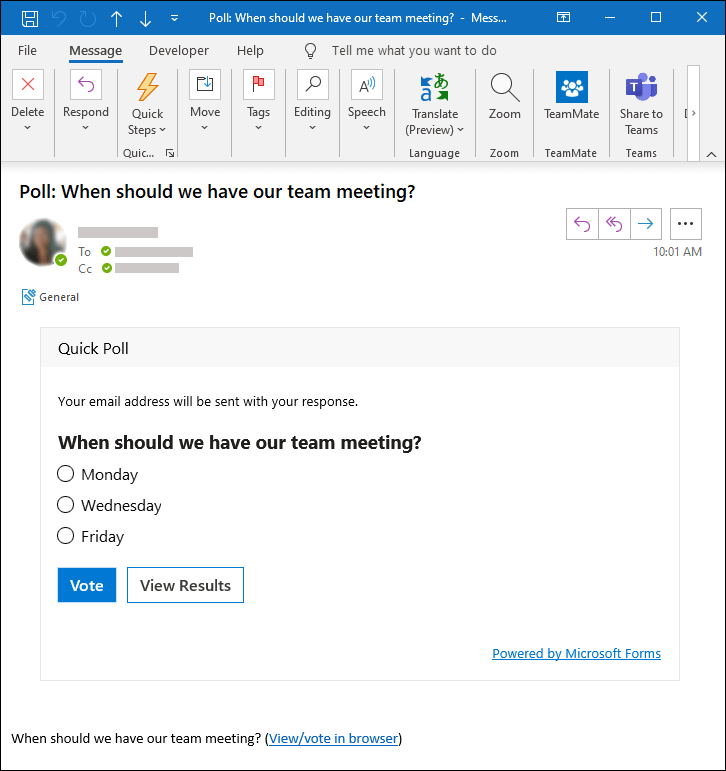
실행 가능한 메시지를 지원하는 Outlook 버전에 대해 자세히 알아보세요.
받는 사람이 전자 메일 메시지에서 설문 조사를 볼 수 없는 이유는 무엇인가요?
받는 사람이 전자 메일 메시지에서 설문 조사를 볼 수 없는 데는 몇 가지 이유가 있으며, 대신 설문 조사 링크를 수신하여 브라우저에서 투표하도록 지시합니다.
-
설문 조사가 너무 길어질 수 있습니다(예: 제목이 너무 길거나 옵션이 너무 많음).
-
Microsoft 회사 또는 학교 계정으로 로그인하고 organization 외부 사용자에게 설문 조사를 보냈습니다.
설문 조사 결과 확인
이메일 본문에 있는 투표 카드 집계된 결과를 볼 수 있습니다. 새로 고침을 클릭하여 가장 업데이트된 결과를 보거나 Forms 보기를 클릭하여 forms.office.com 대한 자세한 응답을 확인합니다. 마찬가지로 전자 메일 본문의 설문 조사 링크를 클릭하여 forms.office.com 대한 자세한 결과를 추적할 수 있습니다.
Microsoft Forms에 대한 피드백
의견을 보내 주세요. Microsoft Forms에 대한 피드백을 보내려면, 양식의 오른쪽 상단 모서리로 이동하여 추가 양식 설정 










